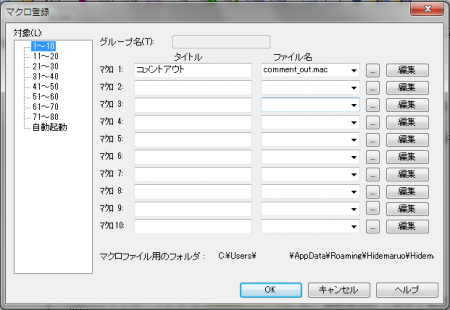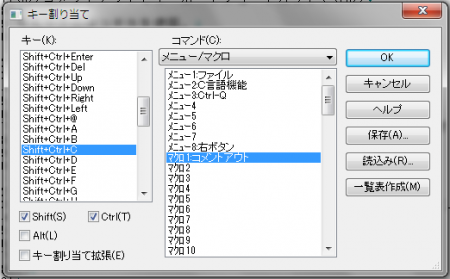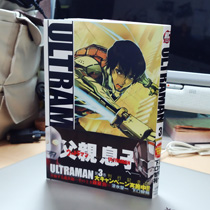秀丸エディタでPHPやJavascriptなどのソースコードを編集している方は多いと思います。
toogieはPHPを編集する時は主に「PHPエディタ」を使用していますが、単行のコメントアウトが「Ctrl + R」で出来るのがちょっと魅力だったのですが、これを秀丸エディタで出来ないかとちょっと調べた所、マクロとキー割り当てを使えばあっさりと実現可能なことが判明。
コメントアウトをキーボードショートカットで
秀丸マクロはコチラを使用。
コメントアウトとその解除を行う秀丸マクロ | TipsZone
![]()
301 Moved Permanently
マクロの設置
「ダウンロード」から comment_out.mac を、名前をつけて保存します。
(Windows7の場合)保存した .mac ファイルを、
C:\Users\ユーザ名\AppData\Roaming\Hidemaruo\Hidemaru\Macro
にコピーします。
秀丸を起動し、メニューの「マクロ」→「マクロ登録」で、登録ウィンドウを開きます。
先ほどコピーしたマクロを指定します。
何も登録していなかったので、タイトルを「コメントアウト」とし、”マクロ1”に登録してみました。
以上で、マクロの設置は完了。
キー割り当て
次に、キー割り当てを行います。
「その他」→「キー割り当て」で、割り当てウィンドウを開きます。
任意のキー割り当てでマクロを登録できます。
コメントアウトマクロの作者様のオススメは「Shift + Ctrl + C」だったので、それに倣って見ます。
Shift と Ctrl にチェックを入れて、探し、先ほどマクロ1に設定した「コメントアウト」を指定。
これで完了。
実行イメージ
|
1 2 3 4 5 |
abcdefg ↓↓↓ 対象の行で「Shift + Ctrl + C」 //abcdefg |
お手軽ですね!
ちなみに、秀丸のバージョンが古いと動かないので、秀丸は最新バージョンにすることをオススメします。